如何修复 WordPress 登录重定向循环问题
已发表: 2022-10-12WordPress 登录重定向循环是没有 WordPress 网站所有者可以安全解决的常见问题。 您输入您的管理员凭据,但 WordPress 不会加载管理仪表板,而是将您返回到登录页面。 大多数教程建议您清除浏览器缓存和 cookie,但这不太可能修复 WordPress 重定向错误。
尽管您可能还认为 WordPress 登录重定向循环与“重定向过多”错误有关,但事实并非如此简单。 WordPress 拒绝让您登录的原因有很多。而且大多数情况下,不会出现典型的重定向循环。
按照我们对 WordPress 登录重定向循环的综合指南进行操作。 您将了解 WordPress 拒绝您登录的原因以及如何恢复对 WordPress 管理面板的访问。
WordPress 如何让您登录到管理仪表板?
您的管理仪表板是您网站中最重要的区域之一。 这是 WordPress 如何管理客户端-服务器通信的一个很好的例子。 打开 WordPress 管理面板后,大部分任务(如内容管理)都会在您的浏览器中执行。 然后它将与服务器交换信息。
WordPress 需要确保您的浏览器可以与服务器通信并将数据发送到 WordPress 数据库。 它还需要维护您的用户会话并让您保持登录状态。
那么当您登录 WordPress 管理面板时会发生什么? 无论您保留默认的管理仪表板地址还是为 WordPress 登录安全性更改它,WordPress 仍将采取相同的步骤让您登录。让我们一步一步地查看身份验证过程。
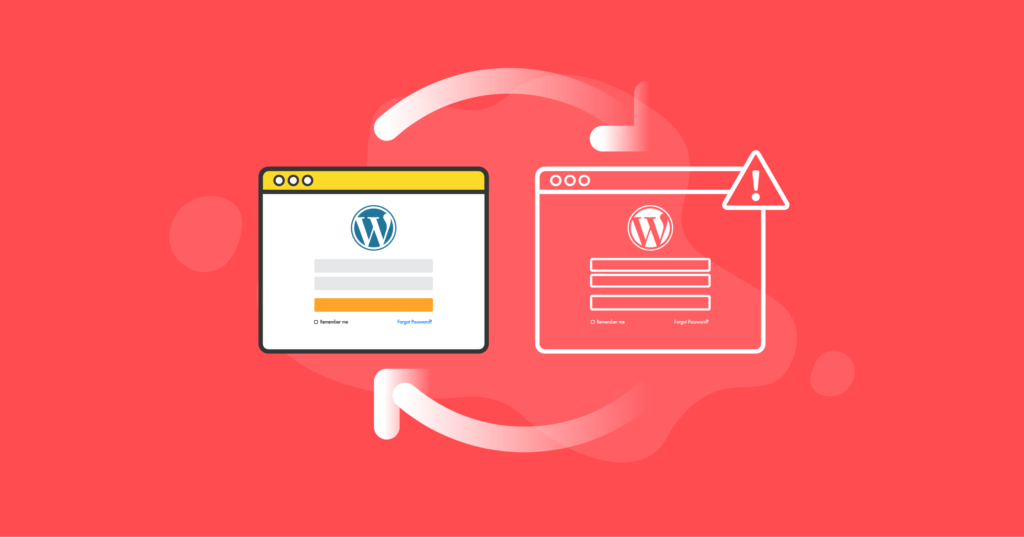
WordPress 身份验证
您打开 WordPress 登录窗口,输入您的管理员用户名和密码,然后单击登录按钮。 WordPress 采用您提供的值并调用其身份验证函数来验证登录信息是否有效。 为此,它需要将提交的凭据与存储在 WordPress 数据库的 wp_users 表中的数据进行比较。
管理员用户密码不会以纯文本形式存储在 wp_users 表中,您在登录时输入的密码也是如此。 WordPress salts 和安全密钥用于通过加密它们来保护您的登录凭据,因此 WordPress 真正做的是在身份验证过程中比较哈希值。
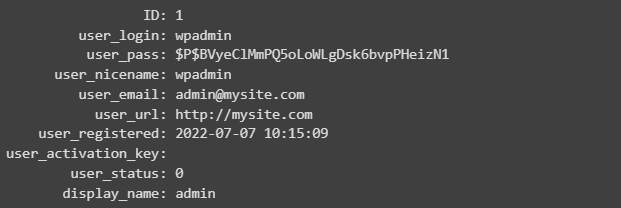
WordPress 登录 Cookie
登录 WordPress 仪表板后,您的管理员凭据会在 wp-config.php 文件中的盐和安全密钥的帮助下进行加密,并保存在 wordpress_[hash] 或身份验证 cookie 中。 Cookies 是您的浏览器为验证和验证目的而存储的小块数据。 WordPress 使用两种类型的 cookie 来让您在执行网站管理任务时保持登录到 WordPress 管理面板。
在登录尝试保存身份验证 cookie 后,WordPress 会将其解析为令牌和散列,并将散列信息与存储在 wp_users 数据库中的您输入的用户名的信息进行比较。 匹配意味着您提供的密码正确,WordPress 可以授予您访问管理面板的权限。
成功登录后,WordPress 会为您创建一个会话,将其信息添加到其数据库的 wp_usermeta 表中。 它将在 meta_value 列中存储您的 IP 地址、登录时间、浏览器用户代理和会话到期时间。
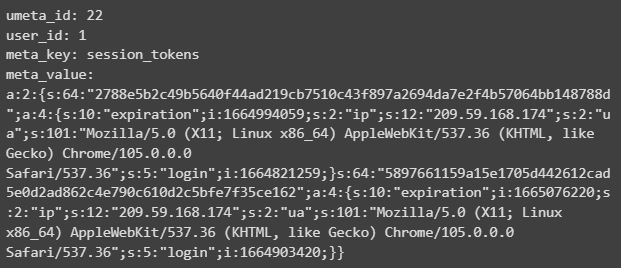
保存在浏览器中的生成的 WordPress 身份验证 cookie 将包括您的管理员用户名、哈希密码、会话令牌和 cookie 的到期时间。 登录后,WordPress 还将保存 wordpress_logged_in_[hash] 或登录 cookie。 对于大多数界面使用,它将指示您登录的用户。
如您所见,WordPress 执行一整套操作来验证您的管理员凭据、为您打开会话并让您保持登录状态。您通常不需要以任何方式进行干预,但是一旦您的网站不允许您干预走过登录页面,你知道——当 WordPress 试图采取上述步骤对你进行身份验证时出现了问题。
WordPress登录重定向循环是什么意思?
当 WordPress 未能执行身份验证过程的所有步骤时,就会出现 WordPress 登录重定向循环。 它可能包括无法调用其核心身份验证功能或写入数据库,这将导致无法将会话数据保存到 wp_usermeta 表。
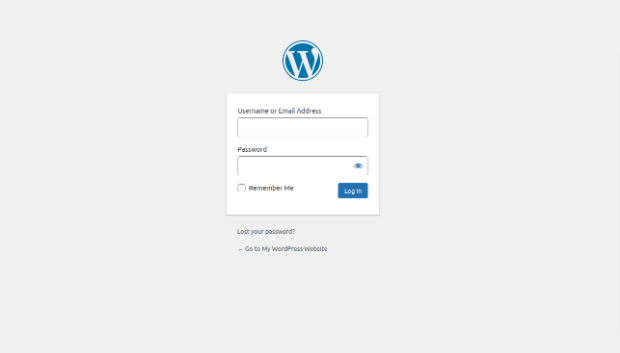
WordPress 登录循环与 WordPress 重定向错误
这也是 WordPress 登录重定向循环与 WordPress 中典型的重定向循环错误不同的原因。 WordPress 登录循环本质上是 WordPress 将您重定向回管理面板登录页面以进行另一次身份验证尝试,因为它未能在前一次验证您的登录信息。
WordPress 中的重定向循环错误,也称为“重定向过多”错误,这意味着 WordPress 无法加载其管理仪表板,因为随之而来的重定向数不胜数。 尽管有时这两个问题都可能是由相同的错误配置引起的,但大多数时候它们并没有紧密地交织在一起。
但是,有时可以通过清除浏览器缓存和 cookie 来解决这两个问题。 如果这个简单的操作帮助您恢复了对管理仪表板的访问,那么问题不在服务器端。 继续阅读以了解还有什么可能导致您的网站上出现 WordPress 登录重定向循环。
WordPress登录重定向循环背后的7个主要原因
WordPress 登录重定向循环表明 WordPress 在尝试对您进行身份验证时遇到了严重问题。 正如我们所讨论的,在验证过程的所有阶段都可能遇到问题——从调用核心身份验证函数到将会话数据写入 WordPress 数据库和打开管理仪表板。
这就是为什么简单地清除浏览器缓存和 cookie 并不能总能解决问题并使您更接近访问管理面板的原因。 以下是 WordPress 登录循环背后的七个主要原因:
- 不正确的 WordPress 网站地址设置
- 插件冲突
- wp-config.php 中的错误配置
- 损坏的永久链接
- 文件权限不正确
- 数据库访问错误
- 磁盘空间问题
原因 1:不正确的 WordPress 站点地址设置
WordPress 使用 WP_HOME 和 WP_SITEURL 常量(也称为 WordPress 地址和站点地址)来识别您网站在网络上的地址。 WP_HOME 用于配置 WordPress 安装的位置,而 WP_SITEURL 表示您需要在浏览器地址栏中键入以打开您的 WordPress 网站的 URL。
大多数情况下,WordPress 地址和站点地址都存储相同的值。 这两个常量是从 WordPress 数据库的 wp_options 表中自动加载的,它们存储为 siteurl 和 home。 由于两者都代表统一资源定位器,因此需要包含正确的协议。
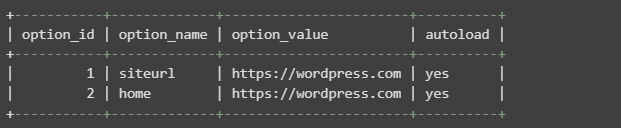
WordPress 地址和站点地址可用于在您的网站上强制使用 HTTPS,这在尝试调查竞争重定向时经常被遗漏。 如果您的网站上安装了有效的 SSL/TLS 证书,请确保在 wp_options 表中为 siteurl 和 home 配置了 HTTPS。 指定的协议不正确可能会导致许多问题,包括 WordPress 中的重定向循环错误。
如何解决
通过从 phpMyAdmin 打开 wp_options 表或从命令行运行 SQL 查询来检查您的 WordPress 地址设置。 Home 和 siteurl 选项的 ID 为 1 和 2。
您可以通过直接编辑 wp-config.php 文件或 wp_options 表中的值来修改 WordPress 地址和站点地址设置。 您也可以从 WordPress 管理面板的设置选项卡中执行此操作,但如果您无法登录,则需要使用我们提到的两种方法之一。
将以下行添加到您的 wp-config.php 文件中,其中 mywebsite.com 是您的 WordPress 网站的域名,上面 /* 就是这样,停止编辑! 快乐出版。 */. 请注意,您将无法再从管理面板修改 WordPress 地址和站点地址。 但是,当您访问 WordPress 管理仪表板时,您可以删除下面的代码并从“常规设置”菜单中编辑值。

原因 2:插件冲突
WordPress 插件扩展了 WordPress 的本机功能,提供您网站上所需的附加功能。 但是,激活的插件越多,需要加载和执行的代码就越多,这几乎不可避免地会导致代码不兼容。
插件冲突是发生错误的最常见原因之一,包括 WordPress 登录重定向循环。 如果您检查您网站的错误日志,您可能会看到类似“无法修改标头信息 - 标头已发送”的内容。 大多数情况下,此消息清楚地指向某种插件冲突。
如何解决
停用所有插件以查看它是否解决了 WordPress 登录重定向循环问题。 由于您无权访问管理面板,请通过 SSH 登录服务器或使用文件管理器界面导航到您网站的 wp-content/plugins 目录。 重命名每个插件文件夹,这将暂时停用所有插件。
虽然它会起作用,但不建议重命名插件目录。 使用 WP-CLI(WordPress 的命令行界面)通过以下命令一次停用所有插件。 然后使用“激活”选项批量或一个一个地重新激活您的插件。
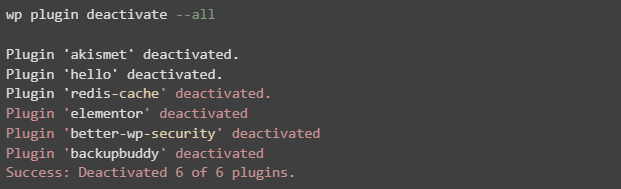
您可能还想暂时切换到默认的 WordPress 主题。 也使用 WordPress 命令行界面。

如果之后您能够登录到WordPress管理仪表板,请一一重新激活所有插件以查找问题原因。 您可能会注意到某个插件最近已更新,因此您可能需要回滚更新以恢复到正常工作的版本。 该问题可能会在下一个插件版本中得到解决,或者有一个已知的修复程序可以让您继续使用该插件。
iThemes 安全版本管理允许您为 WordPress 核心、插件和主题配置自动更新,以利用新功能并免受已知漏洞的影响。 使 WordPress 保持最新非常重要,可以节省大量时间来处理由过时软件引起的各种 WordPress 问题。
原因 3:wp-config.php 中的错误配置
您的 wp-config.php 文件是主要的 WordPress 配置文件,它存储数据库登录信息和许多其他设置,如果没有这些设置,您的网站将无法正常工作。 如果缺少任何关键配置或存在任何语法错误,则可能导致各种错误并导致出现 WordPress 登录重定向循环。
如何解决
打开您网站的 wp-config.php 文件并查看其内容。 所有数据库信息,包括数据库名称、用户、密码和数据库服务器地址,是否都正确添加? 您是否看到任何看起来不寻常或不合适的线条?

另一个重要方面是 WordPress 盐和安全密钥,它们通常位于数据库信息下方的 wp-config.php 文件中。 正如我们所讨论的,这些可确保您的 WordPress 管理员凭据在您登录 WordPress 仪表板时被加密并保持安全。 如果缺少安全密钥和盐,几乎肯定会导致看到 WordPress 登录重定向循环。
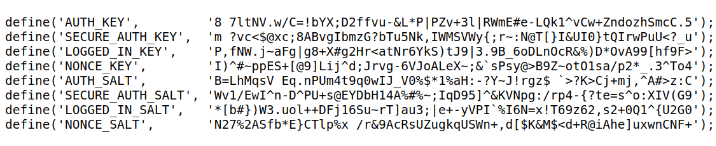
使用官方 WordPress salts 生成器更新 wp-config.php 中的安全密钥。 iThemes Security Pro 允许您只需单击几下即可更新您的 WordPress 安全密钥和盐,而无需手动修改您的 WordPress 配置文件。
原因 4:永久链接损坏
永久链接是为您的 WordPress 网站上的所有帖子和页面配置的唯一 URL。 损坏的永久链接结构不仅会导致在浏览您的网站时看到 404 错误,在某些情况下,它还可能导致您无法登录 WordPress 管理仪表板。

如何解决
检查 WordPress 安装目录中的 .htaccess 文件,确保存在默认重定向规则。 如果缺少标准 WordPress 代码,请打开文件进行编辑并添加下面的代码片段。
# BEGIN WordPress
RewriteEngine On
RewriteRule .* - [E=HTTP_AUTHORIZATION:%{HTTP:Authorization}]
RewriteBase /
RewriteRule ^index\.php$ - [L]
RewriteCond %{REQUEST_FILENAME} !-f
RewriteCond %{REQUEST_FILENAME} !-d
RewriteRule . /index.php [L]
# END WordPress
原因 5:文件权限不正确
文件权限是托管最重要的方面之一。 为了让您的 WordPress 网站正常运行,文件权限应该设置正确。
权限可能因一个托管服务提供商而异。 正确的设置取决于哪些用户拥有您的网站文件以及网络服务器以哪些用户身份运行。 如果权限设置不正确,尤其是在 wp-admin 文件夹中,可能会导致在您的网站上看到 WordPress 登录重定向循环。
如何解决
更改权限时要格外小心。 通常最好联系您的托管支持团队寻求帮助。 WordPress 文件的权限不应超过 644。而且大多数时候您希望它们至少为 640,尤其是 wp-config.php 文件。 目录永远不应设置为 777。
甚至读取文件的能力也可能导致 WordPress 配置文件中的敏感信息暴露,例如您的数据库连接信息。 编写或更改您的 WordPress 文件的能力可能允许其他人使用您的站点来运行恶意代码、传播恶意软件或进行网络攻击。
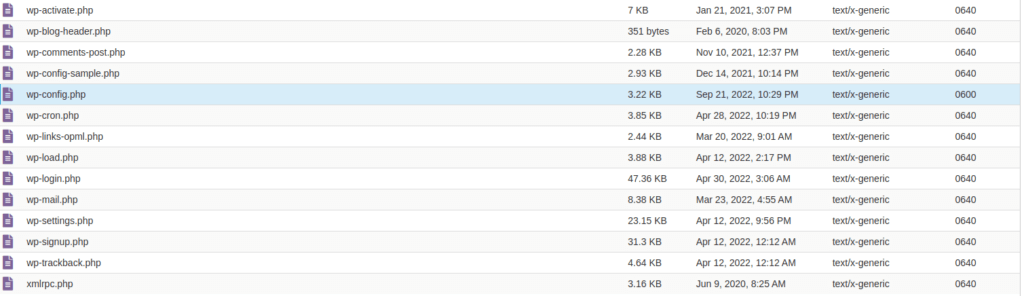
原因 6:数据库访问错误
看到 WordPress 登录重定向循环的另一个原因是 WordPress 在写入其数据库时遇到问题。 当您登录 WordPress 仪表板时,您的会话信息需要保存到 wp_usermeta 表中。 如果 WordPress 无法将其添加到数据库中,它将在身份验证尝试失败后将您重定向回管理面板登录页面。
如果数据库用户没有足够的权限,就会发生这种情况。 或者 wp-config.php 中的数据库连接信息不正确。 特别是如果您的数据库用户具有读取权限,但无法写入 WordPress 数据库。
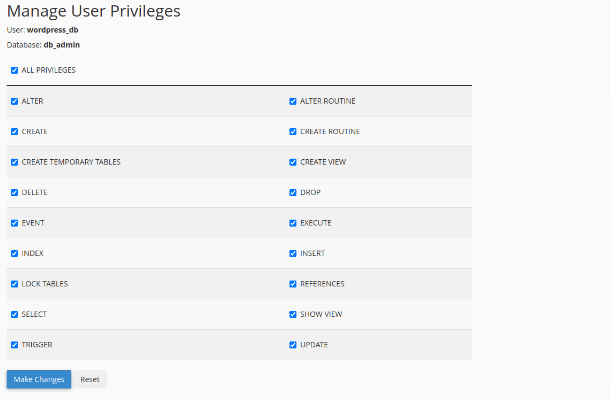
如何解决
要解决 WordPress 数据库连接错误,请按照 iThemes 指南中提供的说明修复 WordPress 中的“建立数据库连接时出错”。
打开您的网络托管管理面板并导航到数据库管理界面。 确保 wp-config.php 文件中指定的数据库用户与 WordPress 数据库正确关联。 此外,请确保它已被授予所有权限。
原因 7:磁盘空间问题
如果您的网站超出磁盘配额,甚至您的服务器磁盘空间不足,WordPress 将无法写入其数据库。 就像我们上面讨论的情况一样,WordPress 会不断将您重定向回登录页面,直到您释放了一些磁盘空间或提高了配额。
如何解决
始终跟踪您有多少可用磁盘空间。 如果您的 WordPress 网站即将达到其磁盘配额,请查看其内容以查看是否可以删除一些旧备份或其他不再需要的大文件。 如果您在 VPS 或专用服务器上,只要您有足够的可用磁盘空间,只需提高配额即可。 您也可以考虑购买更大的服务器。

如果备份是不断填满所有磁盘空间的原因,请考虑将它们存储在外部。 它将有助于释放存储空间并确保数据冗余。 BackupBuddy 是行业领先的 WordPress 备份插件,可保护全球超过一百万个网站。
BackupBuddy 是您的 WordPress 备份专家,它将确保您始终将网站的多个副本安全地存储在远程位置。 配置您的备份计划并选择将备份发送到何处,BackupBuddy 将为您完成剩下的工作。 一键还原、自定义备份和多个远程位置可供选择。 这些只是 BackupBuddy 可以使您作为网站所有者的生活更加轻松的几种方式。
如何修复 WordPress 登录重定向循环并恢复对管理仪表板的访问
根据问题的来源,对 WordPress 登录重定向循环进行故障排除可能会有很大差异。 由于 WordPress 将您重定向回登录页面背后有无数可能的原因,因此实际上没有适合所有情况的通用解决方案。
首先,尝试清除浏览器缓存并删除 cookie。 如果有帮助,您可以放心,服务器端没有问题。 如果它没有帮助,是时候仔细看看了。
请按照以下步骤修复您网站上的 WordPress 登录重定向循环:
- 检查您的网站配置
- 恢复对 WordPress 管理仪表板的访问权限
- 扫描您的 WordPress 网站以查找恶意软件
第 1 步:检查您的网站配置
通过检查您的 WordPress 网站配置开始故障排除过程。 它将包括您的 wp-config.php 和 .htaccess 文件、您的 WordPress 地址设置和文件权限。 不要忘记检查您的 WordPress 网站是否未达到其磁盘配额。 另外,检查 wp-config.php 中是否包含正确的数据库连接信息。
这样,您可以在停用插件并切换到默认 WordPress 主题之前排除大多数可能的问题。 一旦您检查了所有这些方面,您应该清楚地了解为什么在您输入正确的凭据后 WordPress 拒绝打开管理面板。
请注意,虽然您可以检查 WordPress 网站的错误日志,有时它确实很有帮助,但您看到的内容可能会让您更加困惑。 或者,您将看不到与您网站上的 WordPress 登录重定向循环的可能原因相关的任何内容。
步骤 2. 恢复对 WordPress 管理面板的访问
按照本指南上一节中提供的说明解决您发现的问题。 如果您没有发现任何错误配置,请停用所有插件以查看插件冲突是否是看到 WordPress 登录循环的原因。 恢复对 WordPress 管理面板的访问权限后,您将能够永久解决该问题。
恶意软件感染
网站文档根目录中的新可疑文件、修改的权限以及 WordPress 核心文件甚至 .htaccess 中的恶意注入——所有这些迹象都意味着您的网站已被黑客入侵。 恶意软件感染本质上是本指南上一节中描述的问题的组合。 无法访问您的 WordPress 管理仪表板只是恶意软件可能导致的最起码的原因。
第 3 步。扫描您的网站以查找恶意软件和未经授权访问的迹象
您的 WordPress 管理仪表板允许您访问高级安全工具来扫描您的网站是否存在恶意软件并调查黑客如何设法入侵。iThemes Security Pro 和 BackupBuddy 将帮助您从任何恶意软件感染中恢复并让您的网站在短时间内重新启动和运行几分钟的事。
使用 iThemes Security Pro Site Scan 检查您网站的关键区域是否存在安全漏洞。 文件更改检测和文件权限检查将帮助您识别黑客已修改的内容以及如何补救这种情况。
不要忘记更新所有软件,包括 WordPress 核心、插件和主题。 iThemes 安全版本管理将帮助您配置自动更新以显着减少攻击面。
从备份恢复可能是最好的解决方案,特别是如果您可以确定网站何时被黑客入侵。 从 BackupBuddy 保存的所有网站副本列表中选择一个干净的备份,并恢复网站文件以避免手动执行恶意软件清理。
包起来
由于可能导致它的大量问题,WordPress 登录重定向循环通常难以解决。 如果 WordPress 拒绝让您登录管理仪表板,那么是时候对您的网站进行全面修订并解决所有错误配置和安全漏洞了。
对 WordPress 网站管理和安全采取谨慎的方法将帮助您防止大多数错误并避免恶意软件感染。 它包括定期更新、备份和安全监控。
iThemes Security Pro 和 BackupBuddy 将成为您的安全和数据恢复专家团队,同时您专注于发展您的在线业务。
保护和保护 WordPress 的最佳 WordPress 安全插件
WordPress 目前为超过 40% 的网站提供支持,因此它已成为恶意黑客的轻松目标。 iThemes Security Pro 插件消除了 WordPress 安全性的猜测,使保护您的 WordPress 网站变得容易。 这就像拥有一个全职的安全专家,他们不断地为您监控和保护您的 WordPress 网站。

Kiki 拥有信息系统管理学士学位和两年多的 Linux 和 WordPress 经验。 她目前担任 Liquid Web 和 Nexcess 的安全专家。 在此之前,Kiki 是 Liquid Web Managed Hosting 支持团队的一员,她帮助了数百名 WordPress 网站所有者并了解了他们经常遇到的技术问题。 她对写作的热情使她能够分享她的知识和经验来帮助人们。 除了科技,Kiki 还喜欢了解太空和收听真正的犯罪播客。
